Oglas
Što ćete raditi kada ste napravili neki novi Windows softver - bilo što od jednostavan dijagnostički alat 13 Alat za dijagnostiku sustava Windows za provjeru zdravlja vašeg računalaOvim računalnim dijagnostičkim alatima pokrenite provjeru zdravlja računala i popravite probleme. Neki podržavaju Windows 10 dijagnostiku. Čitaj više do a složena PC video igra 5 besplatnih alata za razvoj igara za pravljenje vlastitih igaraBesplatni softver za razvoj igara odličan je način za pokretanje izrade videoigara. Sastavili smo najbolji softver za igre na tržištu. Čitaj više - i želite to podijeliti sa svijetom? Pa, možete komprimirati datoteke u jednu ZIP datoteku i distribuirati je.
Ili možete biti maštoviti i umjesto toga stvoriti instalacijski EXE.
U ovom ćemo postu biti pokrivene tri različite metode: paket za samostalno vađenje, jednostavan instalacijski program koji koristi ugrađeni IExpress i napredni instalacijski program pomoću prilagodljivog Inno postava.
Brza metoda: Korištenje 7-Zip
Vjerojatno već koristite 7-Zip za
izdvajanje svih vrsta arhivskih datoteka Kako izdvojiti datoteke iz ZIP-a, RAR-a, 7z-a i ostalih uobičajenih arhivaJeste li se ikada suočili s .rar datotekom i pitali ste se kako je otvoriti? Srećom, s pravim alatima je jednostavno upravljanje ZIP datotekama i drugim komprimiranim arhivima. Evo što trebate znati. Čitaj više , a vjerojatno već znate da 7-Zip može stvoriti arhivske datoteke, ali jeste li znali da ga možete koristiti i za stvaranje EXE datoteke koja djeluje kao instalacijski program?Zove se SFX arhiva ("Samoraspakiranje") funkcionira tako da komprimira sve vaše krajnje datoteke, a zatim ugradi posebnu EXE datoteku u arhivu koja zna kako sve izdvojiti. Drugim riječima, primatelj može izdvojiti arhivu SFX (koja se pojavljuje kao EXE datoteka sama), čak i ako nemaju pravi softver, što se može dogoditi s formatima poput 7Z, RAR, TAR i ZIP.

Kako stvoriti vlastitu SFX arhivu sa 7-Zip:
- Pripremite sve svoje datoteke i mape u jednoj glavnoj mapi i imenujte imenik sve što želite.
- Desnom tipkom miša kliknite direktorij i odaberite 7-Zip> Dodaj u arhivu ...
- Pod, ispod Opcije, omogućiti Napravite SFX arhivu i odaberite sljedeće postavke ...
> Format arhive: 7z
> Razina kompresije: normalan
> Način kompresije: LZMA2
> Veličina rječnika: 16 MB
> Veličina riječi: 32
> Veličina čvrstog bloka: 2 GB - Klik u redu. Gotovo!
Imajte na umu da SFX arhive nisu prave instalacijske datoteke. Izdvojene datoteke ne stavljaju u određeni ciljni imenik. Ne mijenjaju Windows registar. Ne stvaraju zapisnike za instalaciju i ne prikazuju se kao "instalirani softver" u aplikaciji Deinstaliraj. Oni su doslovno arhivske datoteke odjeveni u EXE datoteke.
preuzimanje datoteka — 7-Poštanski (Besplatno)
Jednostavna metoda: Korištenje IExpress-a
IExpress je uslužni program koji dolazi u paketu s verzijama sustava Windows počevši od sustava Windows XP i šire. Ovaj uslužni program dolazi s prednjim grafičkim sučeljem (zvanim IExpress Wizard), ali također možete kreirati instalacijske datoteke pomoću ručno skriptiranih datoteka sa samo-ekstrakcijskim datotekama (SED). Preporučujemo čarobnjaka.
Kao i 7-Zip gore, ova metoda stvara arhivu koja se samo vadi, ali s dvije glavne razlike: jednu, krajnji korisnik će nastaviti putem čarobnjaka za instalaciju na više stranica, i dvije, krajnji korisnik može odrediti ciljni direktorij u koji će alat izdvojiti datoteka.
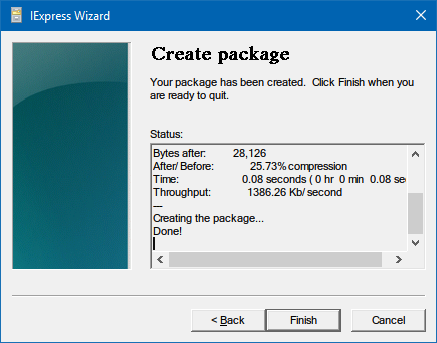
Kako izraditi vlastiti program za instalaciju EXE pomoću IExpressa:
- Otvorite prompt Run (Windows tipka + R) i upišite iexpress.exe za pokretanje čarobnjaka IExpress.
- Izaberi Izradite novu datoteku s direktivom o samo ekstrakciji i kliknite Sljedeći.
- Izaberi Izdvaja samo datoteke i kliknite Sljedeći.
- Za naziv paketa siguran je naziv vaše aplikacije.
- Za prompt za potvrdu odaberite Nema brzog ili Brzi korisnik sa. To ni jedno ni drugo nije važno. Za krajnjeg korisnika, uključujući i jednog, uvijek je siguran izbor.
- Za licenčni ugovor, Prikaži licencu ako želite da krajnji korisnik pristane na nekakav ugovor o licenci za krajnjeg korisnika (EULA). Ako ne, dobro je odabrati Ne prikazujte licencu.
- Kliknite sve datoteke koje želite vidjeti instalirane klikom na Dodati, pregledavanje datoteka gdje se nalaze i odabir svih njih.
- Nastavite kroz čarobnjak za IExpress i odaberite željene opcije za Prikaži prozor i Gotova poruka upute.
- Kliknite naziv paketa pretraživati, pomičite se gdje želite da se stvori program za instalaciju EXE i dajte mu ime. Ovo je EXE datoteka koju ćete distribuirati krajnjim korisnicima. Klik Sljedeći.
- Na kraju odaberite Spremi datoteku s direktivom za samo vađenje (SED) ako kasnije želite stvoriti modificirani program za instalaciju, primjerice kada ste zakrpili softver i trebate ažuriranu instalaciju. Ako odaberete Ne štedite, tada ćete morati proći kroz cijeli postupak ispočetka.
- Na Kreirajte paket stranici, kliknite Sljedeći. Čekati. Gotovo!
Imajte na umu da IExpress ima neke poteškoće i probleme. Ne dopušta uključivanje praznih mapa. Ako vaša instalacija ima poddirektoriju, poddirektoriji neće biti uključeni. Ako imate više datoteka istog naziva, čak i u zasebnim direktorijima, instalacijski program neće uspjeti.
Zbog ovih neobičnosti, preporučujemo umjesto toga upotrijebiti donju metodu.
Preporučena metoda: Korištenje Inno postavljanja
Postavljanje Inno je uslužni program s otvorenim kodom Što je softver otvorenog koda? [MakeUseOf objašnjava]"Otvoreni izvor" je pojam koji se ovih dana mnogo baca. Možda znate da su neke stvari otvorenog koda, poput Linuxa i Androida, no znate li što to uključuje? Što je otvoreno ... Čitaj više koja se aktivno razvija od 1997. Stvorena je dijelom kao odgovor na tadašnji podpartar InstallShield Express. Od tada je postao tvorac instalatora izbora za one koji ne zanimaju vlasničke mogućnosti.
Najveća mu je privlačnost fleksibilnost. Inno Setup koristi datoteke skripta s ISS nastavkom ("Inno Setup Script") za prilagodbu različitih aspekata instalacijski program: koje su datoteke ugrađene, gdje se događa instalacija, treba li stvoriti prečace, itd ISS datoteke koriste oblikovanje slične INI datotekama i mogu se generirati pomoću čarobnjaka Inno Setup.
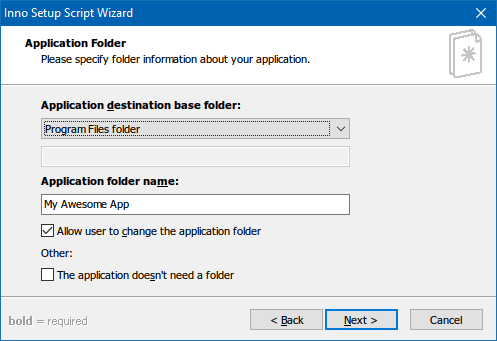
Kako izraditi vlastiti instalacijski program pomoću programa Inno Setup:
- Pokrenite aplikaciju Inno Setup Compiler.
- U pozivu za dobrodošlicu odaberite Stvorite novu datoteku skripte pomoću čarobnjaka Script.
- Unesite svoje ime i verziju aplikacije. Po želji također možete uključiti pojedinosti o izdavaču aplikacija i web mjestu aplikacije. Klik Sljedeći.
- Odaberite Osnovna mapa odredišta, koji podrazumijeva programske datoteke. Unesite an Naziv mape aplikacije, što je ime glavne mape u koju će ići vaše instalacijske datoteke. Klik Sljedeći.
- Za Glavna izvršna datoteka aplikacije, pregledajte i odaberite glavnu EXE datoteku koja će pokrenuti vašu aplikaciju. Ako ne instalirate aplikaciju, omogućite to Aplikacija nema glavnu izvršnu datoteku. Zatim dodajte datoteke i mape u vašu instalaciju pomoću Dodaj datoteke… i Dodavanje mapa… tipke. Klik Sljedeći.
- Na stranici Prečaci aplikacija ostavite zadane vrijednosti ili ih promijenite kako biste odgovarali vašim željama. Svi su oni sami sebi objasnili. Klik Sljedeći.
- Na stranici Dokumentacija aplikacije možete pokazati do tri TXT datoteke koje će se prikazivati tijekom postupka instalacije krajnjeg korisnika. To će obično biti LICENSE.TXT, INSTALL.TXT i README.TXT, ali mogu biti sve što želite. Klik Sljedeći.
- Na stranici postavki jezika zadržajte Engleski ali slobodno dodajte onoliko drugih jezika koliko želite. Klik Sljedeći.
- Na stranici Postavke sastavljača možete prilagoditi EXE datoteku za instalaciju:
> Prilagođena izlazna mapa prevoditelja gdje će biti postavljena rezultirajuća datoteka EXE.
> Naziv izlazne datoteke sastavljača ono će se zvati EXE datoteka. Zadana postavka je setup.exe.
> Datoteka ikona prilagođene postavke je ikona koja će se koristiti za instalacijsku EXE datoteku. Ovo mora biti ICO datoteka, koju možete preuzimanje ili pretvaranje iz PNG-a Kako prilagoditi bilo koju ikonu u sustavu Windows 10Evo kako promijeniti ikone u sustavu Windows 10, uključujući prečace programa, mape, vrste datoteka i još mnogo toga. Čitaj više . - Postavljanje lozinke zaštitit će neovlaštene korisnike od korištenja vašeg instalatora. Ostavite prazno da biste onemogućili ovu značajku.
- Klik Završi. Na upit za sastavljanje nove skripte kliknite Da. Kad se prikaže upit za spremanje skripte, odaberite Ne ako je ovo datoteka za jednokratnu instalaciju ili odaberite Da ako ga namjeravate naknadno izmijeniti ili ažurirati. Gotovo!
preuzimanje datoteka — Postavljanje Inno (Besplatno)
Koji je metod prikladan za vas?
Ako je vaš softver izuzetno jednostavan ili ćete ga distribuirati samo ograničenom broju ljudi, krenite sa 7-Zip metodom. To je lako, brzo i ne zahtijeva gotovo nikakvu tehničku stručnost.
Ako je vaš softver pomalo jednostavan i želite predstaviti pravi čarobnjak za instalaciju za krajnje korisnike, krenite s metodom IExpress.
Ako je vaš softver složen i imate dosta tehničkog iskustva ispod pojasa, prijeđite na metodu Inno Setup. Najfleksibilniji je, najmoćniji i ne pati od problema koji napadaju IExpress.
Koju ćete metodu koristiti? Postoje li neke druge metode koje smo propustili? Javite nam se u komentarima u nastavku!
Kreditna slika: sdecoret, DaGa5 putem Shutterstock.com
Joel Lee ima B.S. u računalnim znanostima i preko šest godina profesionalnog pisanja. Glavni je urednik MakeUseOf-a.

